VSCode 安装使用教程,保姆级!
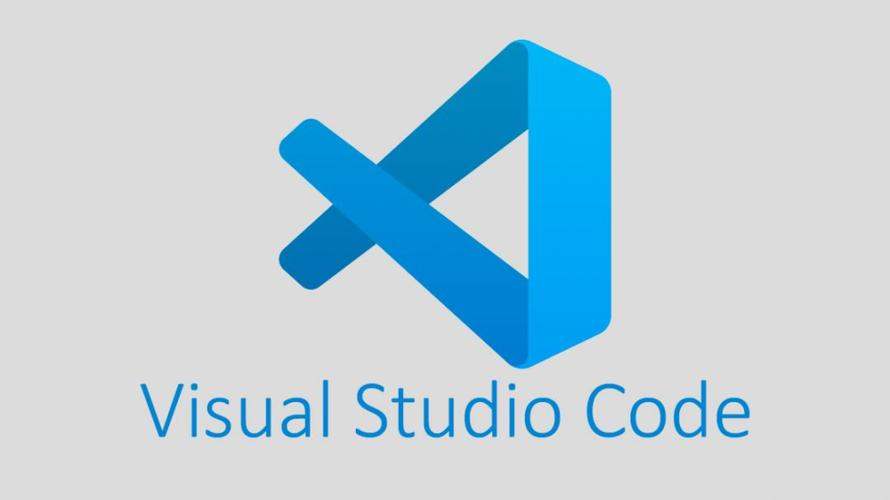
前言
Visual Studio Code(简称 VS Code)是一款由微软开发的免费、开源的轻量级代码编辑器,它支持多种编程语言和平台,并提供丰富的扩展功能,让开发者能够更高效地编写代码。本文将向您介绍如何安装和使用 VS Code,以及一些常用的功能和技巧。
获取更多技术资料,请点击!
VSCode 下载、安装
我们可以直接在官网下载安装包,访问官方网站:https://code.visualstudio.com/下载最新版本的 VSCode 即可,如下图,选择适合自己系统的安装包下载:
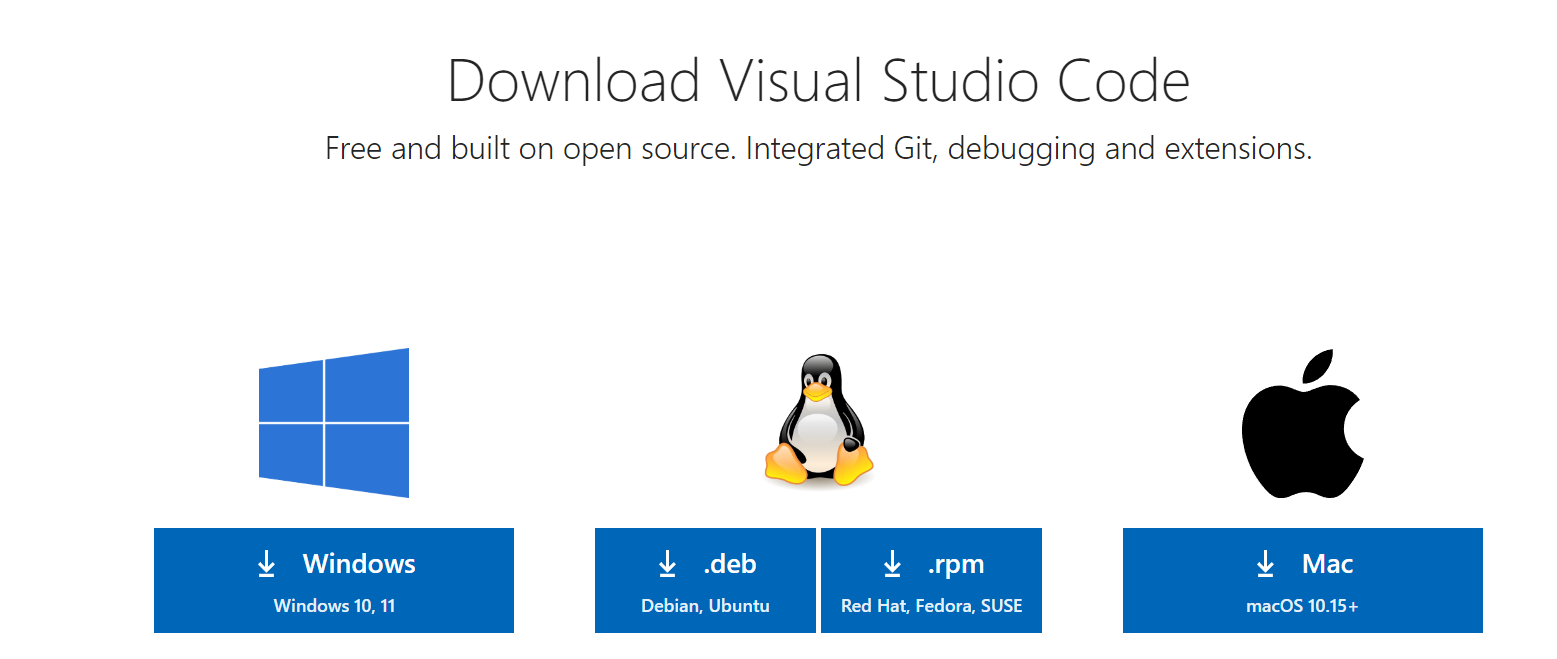
我的电脑是 Windows 系统,所以我们这里以 Windows 系统安装 vscode 为例。
下载完成单击运行,然后我们开始进行安装
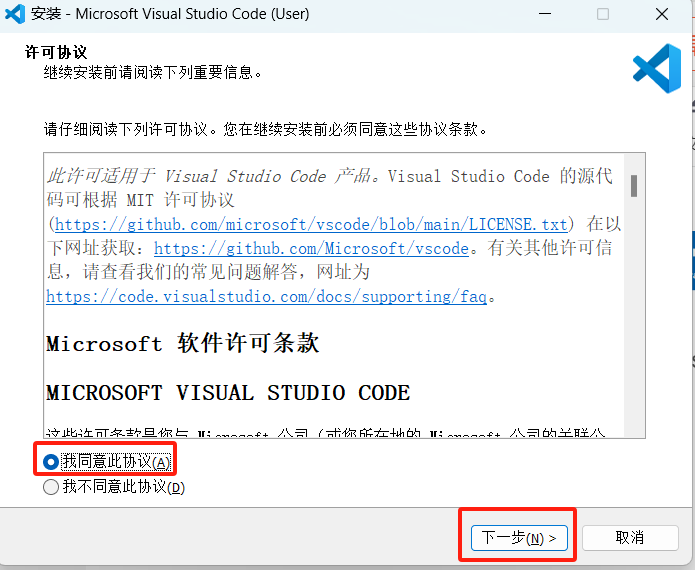
选择安装目录,可以选择默认目录,也可以选择其他目录
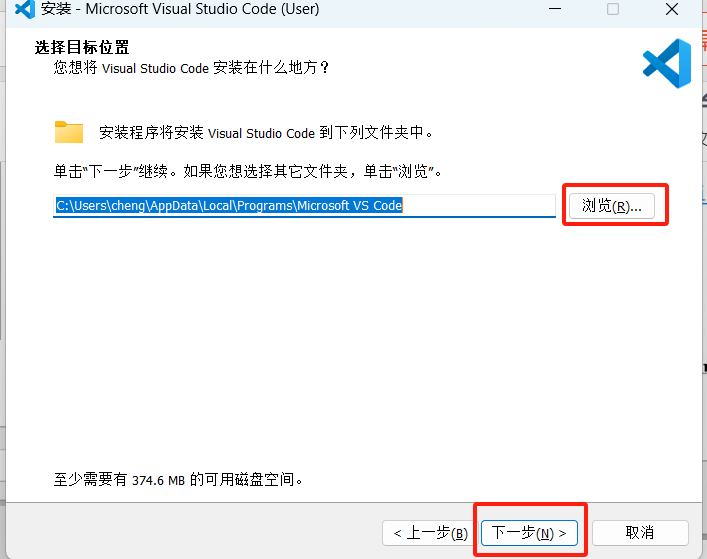
选择开始菜单文件夹
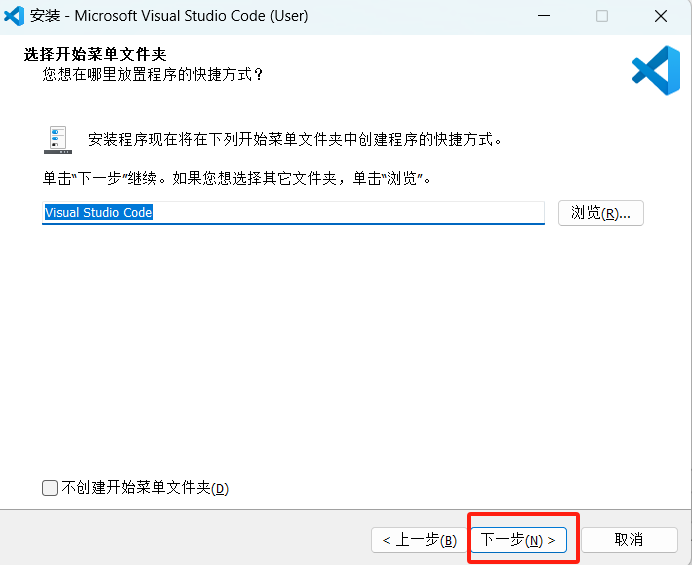
选择附加任务
建议将以下 4 项都勾选上
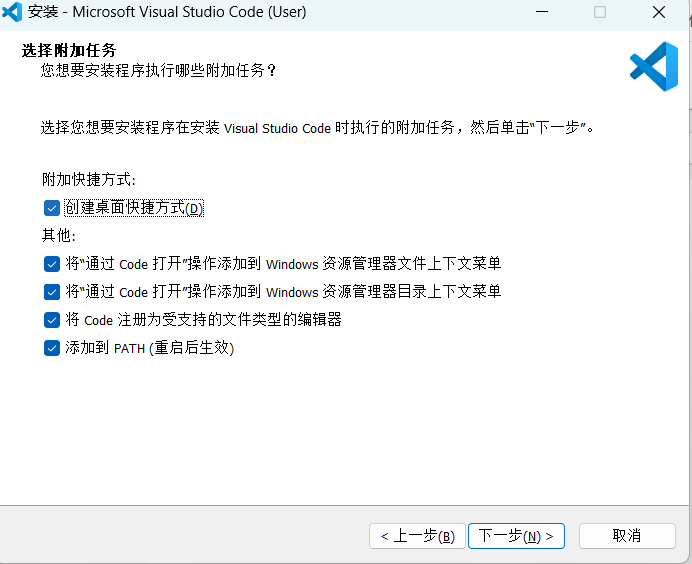
准备安装
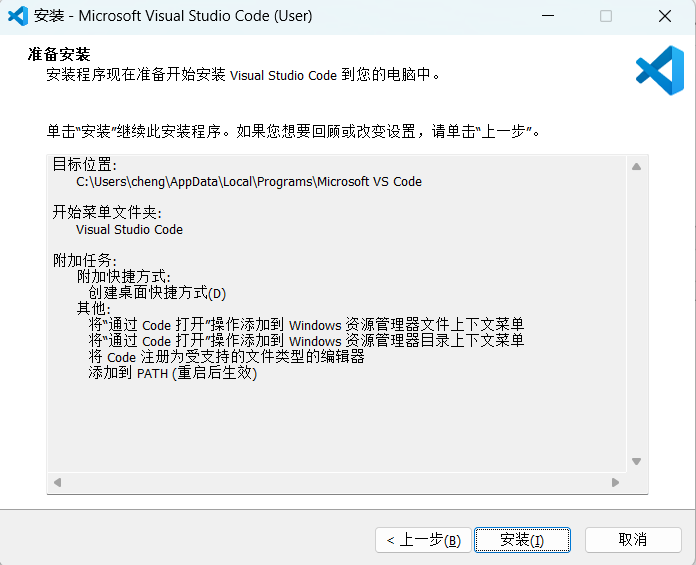
正在安装
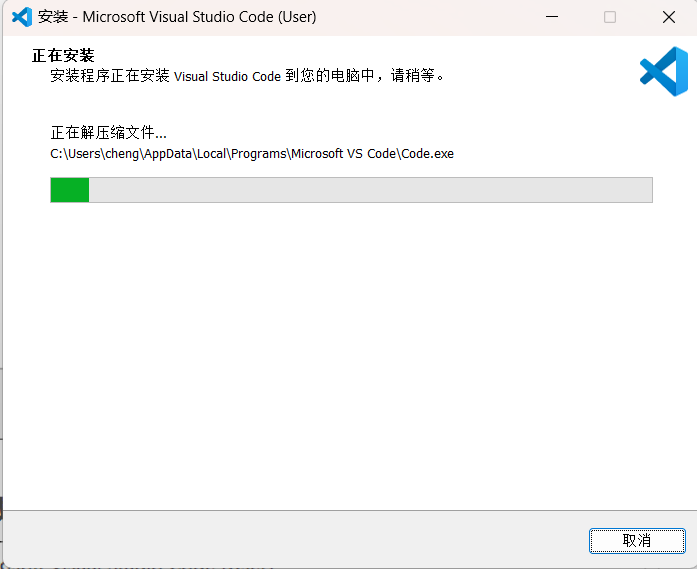
完成安装
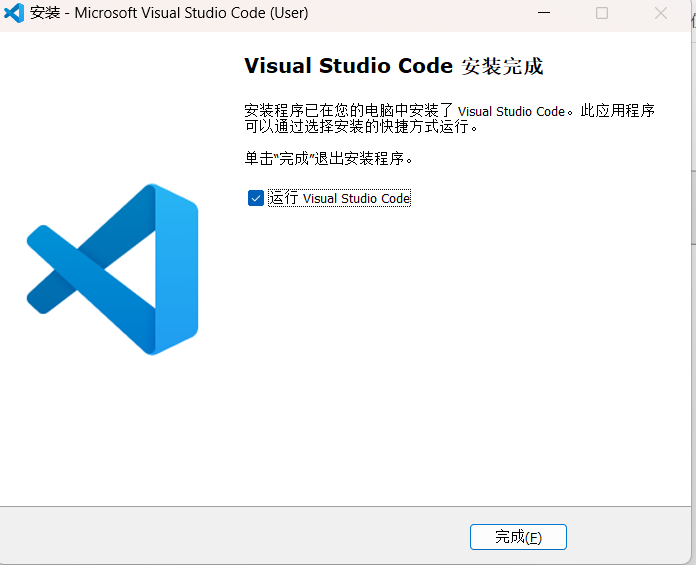
第一次打开 VSCode
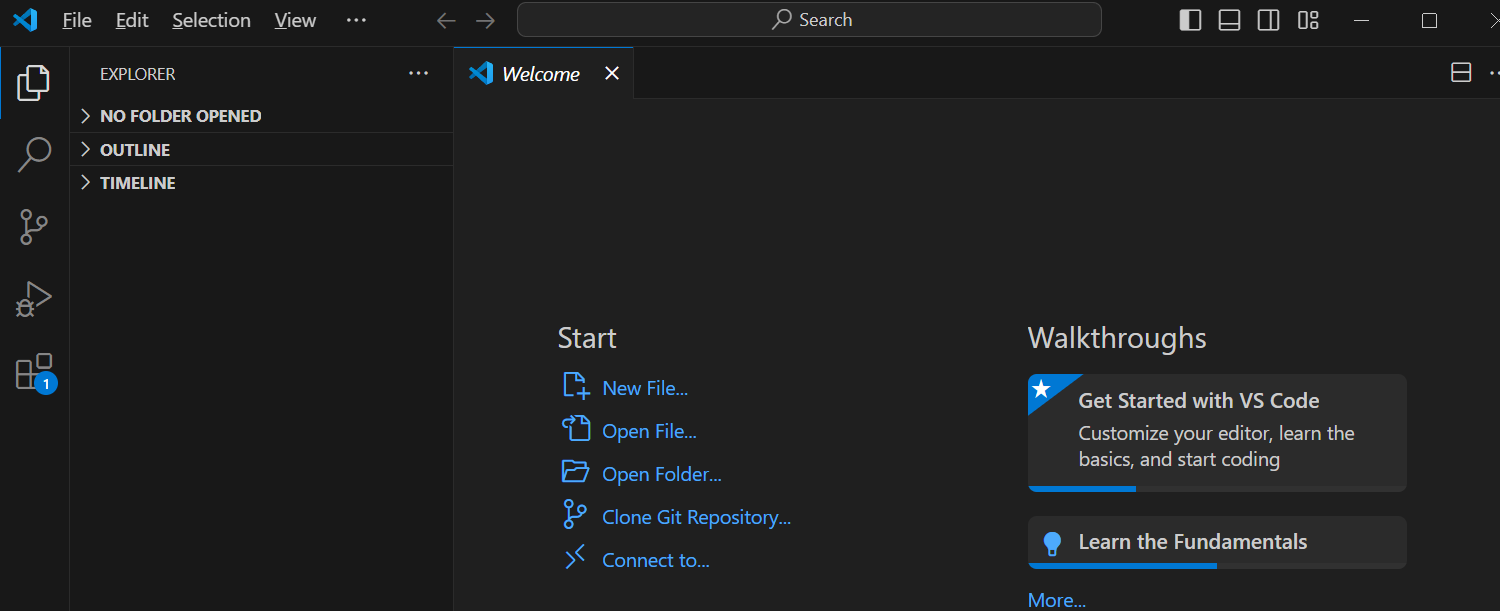
安装插件
我们想要体验 VSCode 的强大功能,还需要各种插件的辅助,比如简体中文的插件,可以将界面展现为中文,下面是搜索安装的步骤
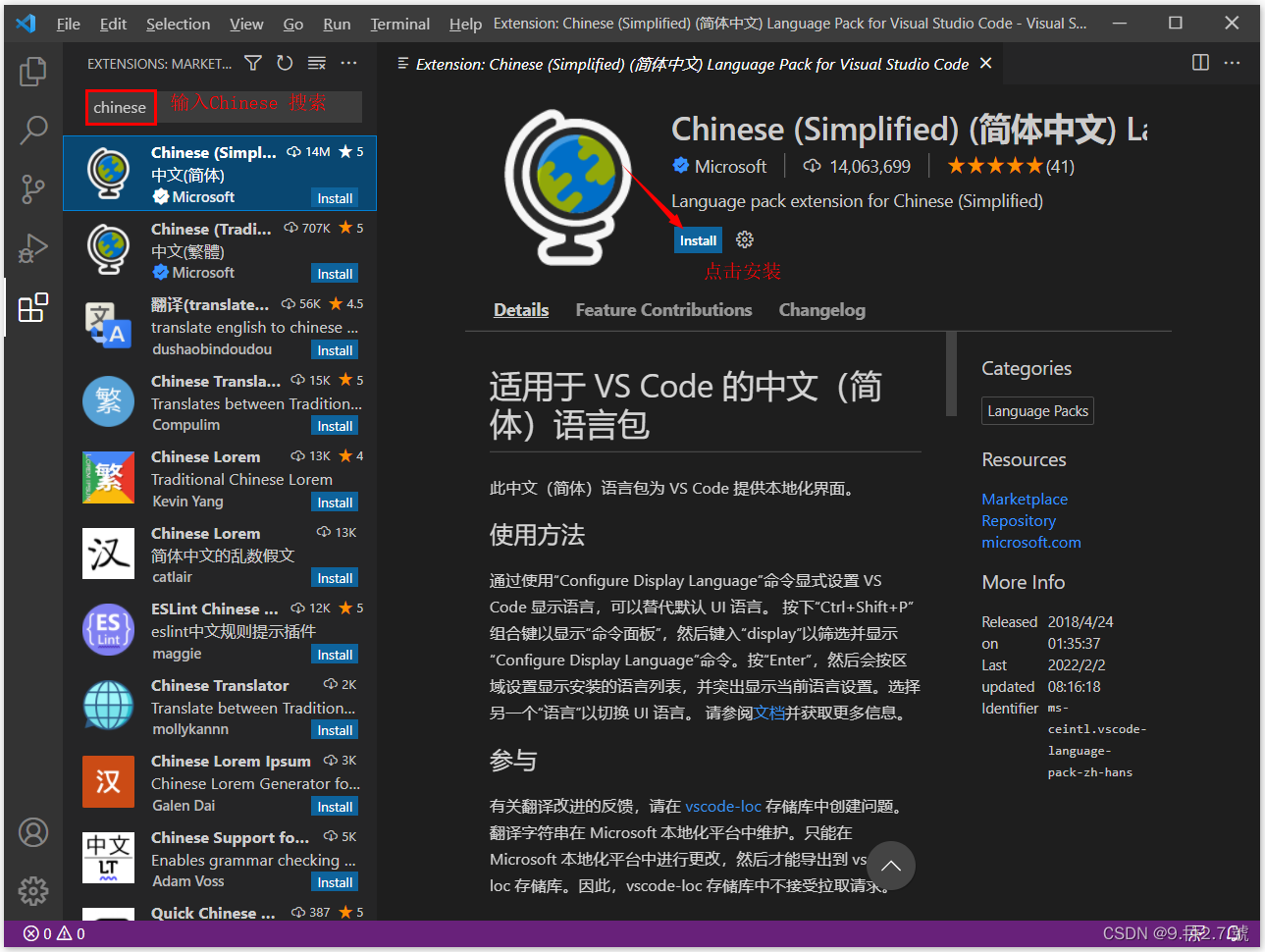
安装完成之后,重启即可。
修改主题
VSCode 默认主题为深色,如果想要替换为浅色,可以修改
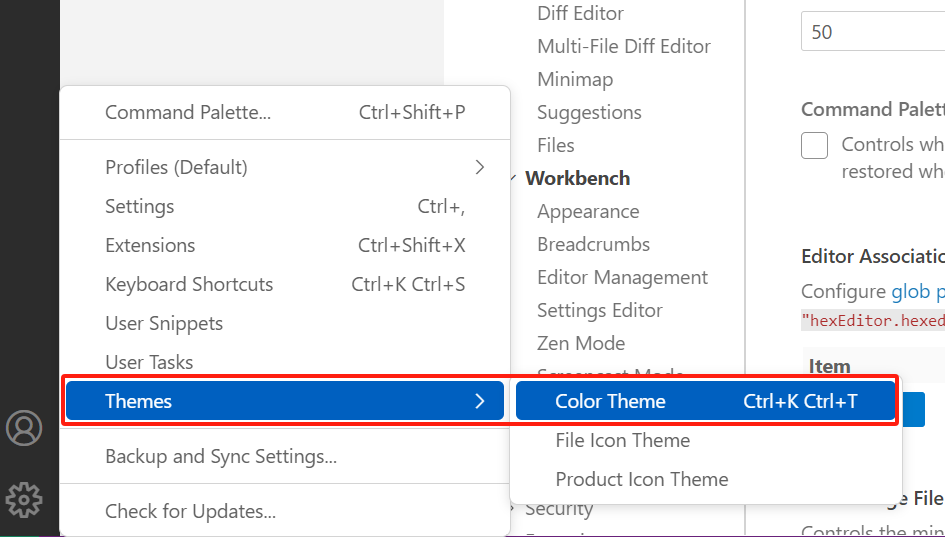
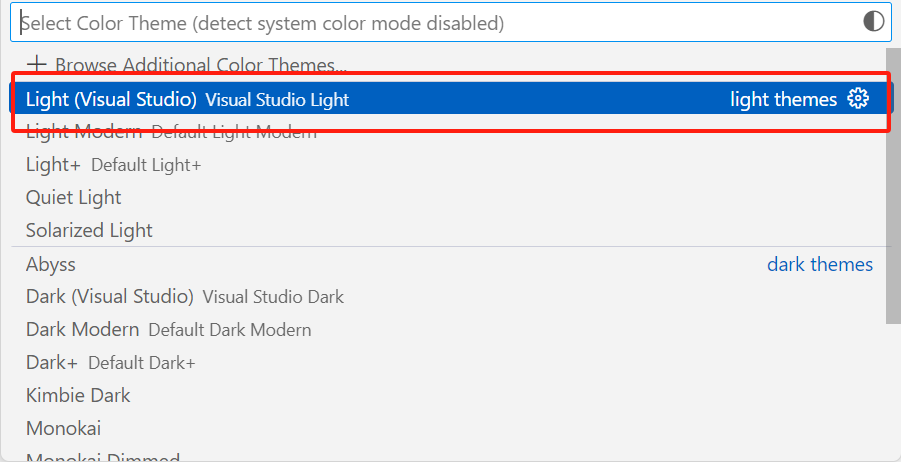
总结
VS Code 是一款功能强大且易于使用的代码编辑器,它为开发者提供了丰富的功能和扩展,能够满足各种编程需求。通过本文的介绍,相信您已经对如何安装和使用 VS Code 有了更深入的了解。在您的编程之旅中,不断探索和使用 VS Code,它将成为您的得力助手!








评论